Si estás trabajando en un artículo en Google Docs, es posible que necesites un recuento de palabras para comprobar la cantidad o si estás dentro del rango de lo que tienes que escribir.
Google Docs no hace esto obvio: no hay un contador de palabras nativo o una verificación rápida para llevar la cuenta de tu texto, al menos no con la configuración original de Docs.
En FOLOU te explicamos cómo hacer para obtener un recuento de palabras cuando lo necesites. Esto es lo que debes hacer si deseas un recuento de palabras único para una sección en particular o un documento completo.
Cómo ver el recuento de palabras en Google Docs
Paso 1: Abre tu archivo Docs si es necesario. En el menú superior, selecciona Herramientas.

Paso 2: Selecciona ‘Recuento de palabras’. Aparecerá una ventana que muestra el número de páginas, palabras y caracteres.

Paso 3: Si no planeas contar palabras muy a menudo, esto debería ser suficiente. Pero si desea un recuento continuo de palabras para todos sus documentos de Google, debe seleccionar la casilla que dice ‘Mostrar recuento de palabras mientras escribe’. Esto creará un pequeño contador en la parte inferior de Documentos que siempre realizará un seguimiento del número total de palabras en el documento.

Paso 4: Muchas veces, querrás encontrar el recuento de palabras para una sección específica, no todo el documento. El contador de palabras de Google Docs que habilitaste en la esquina del documento es lo suficientemente inteligente como para trabajar contigo: resalta la sección que deseas contar y el contador cambiará a contar solo las palabras que has resaltado. Deja de resaltar el texto y volverá al documento completo.

Paso 5: Puedes eliminar el contador de palabras en cualquier momento seleccionando la flecha desplegable en el contador y eligiendo Ocultar recuento de palabras.
Foto. FOLOU.
LO ÚLTIMO
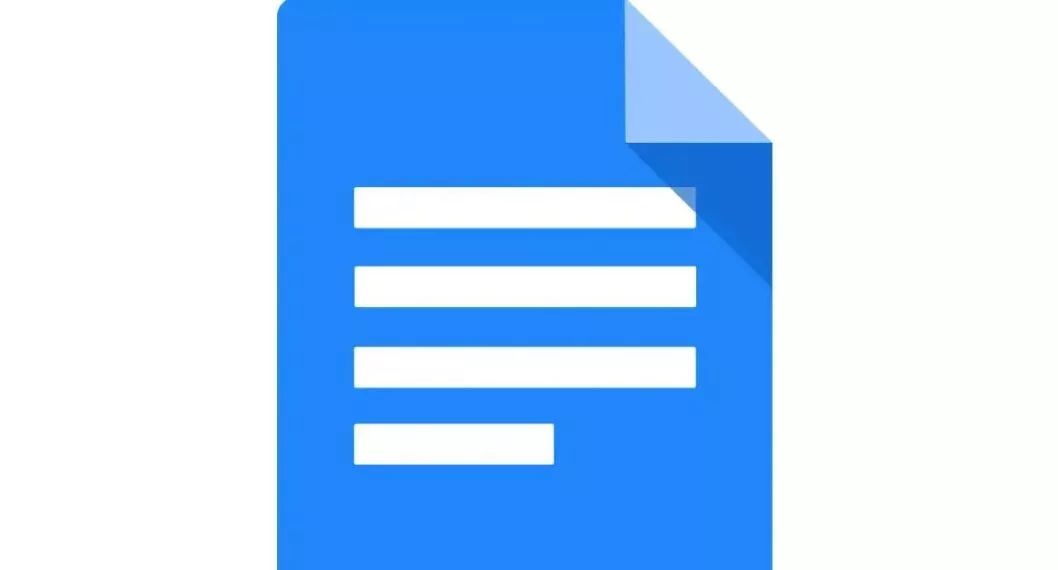




.svg)
